华硕怎么u盘启动装系统win10,华硕笔记本怎么一键u盘装win10系统
发布时间:2023-05-05 12:04:30
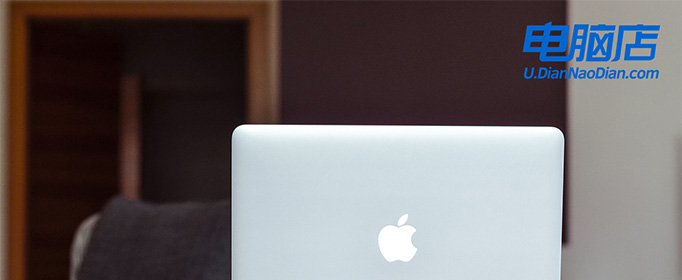
华硕怎么u盘启动装系统win10
一、制作u盘启动盘
1、进入电脑店的官网下载u盘启动盘制作工具,切换到【下载中心】,点击【立即下载】。
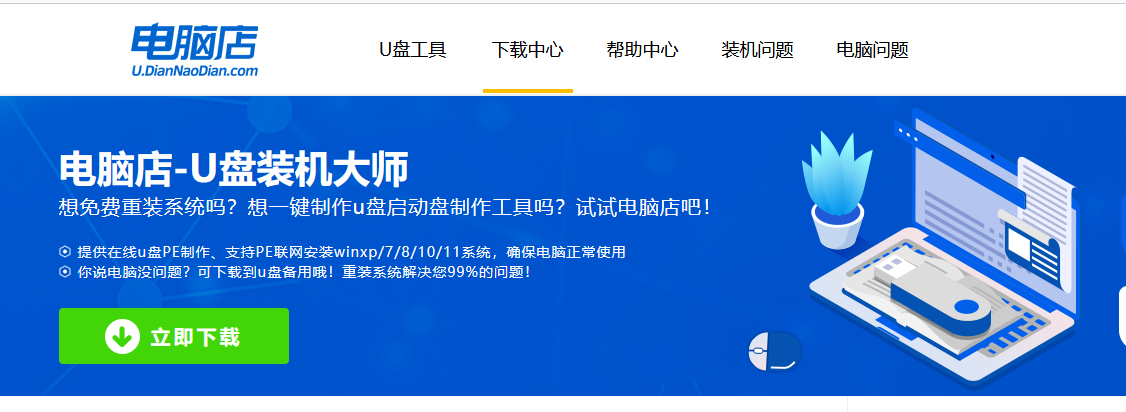
2、下载后解压,打开工具,插入u盘连接电脑。
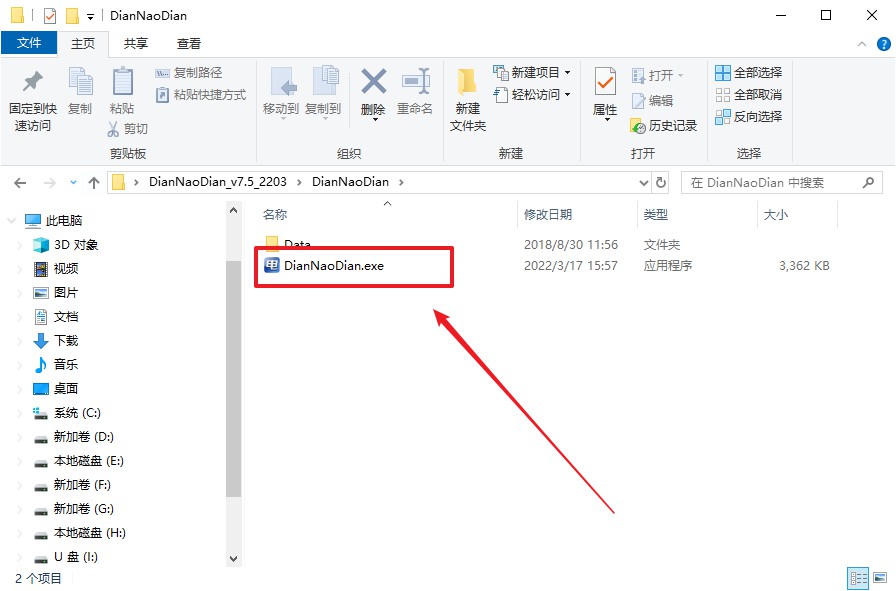
3、在界面中选择u盘设备,设置启动模式和分区格式,点击【全新制作】。设置如下图所示:
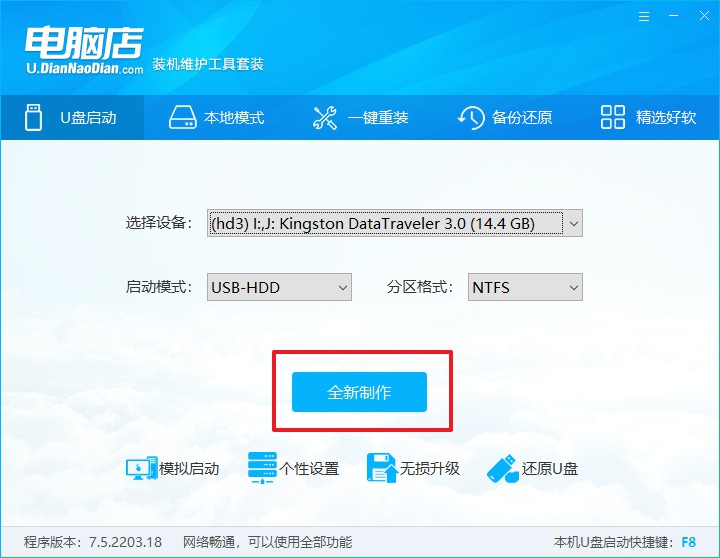
4、制作成功后会有弹窗提示,接下来大家就可以开始使用u盘启动盘了!
二、设置u盘启动
1、在电脑店官网首页,查询u盘启动快捷键,当然你也可以自行百度查询。
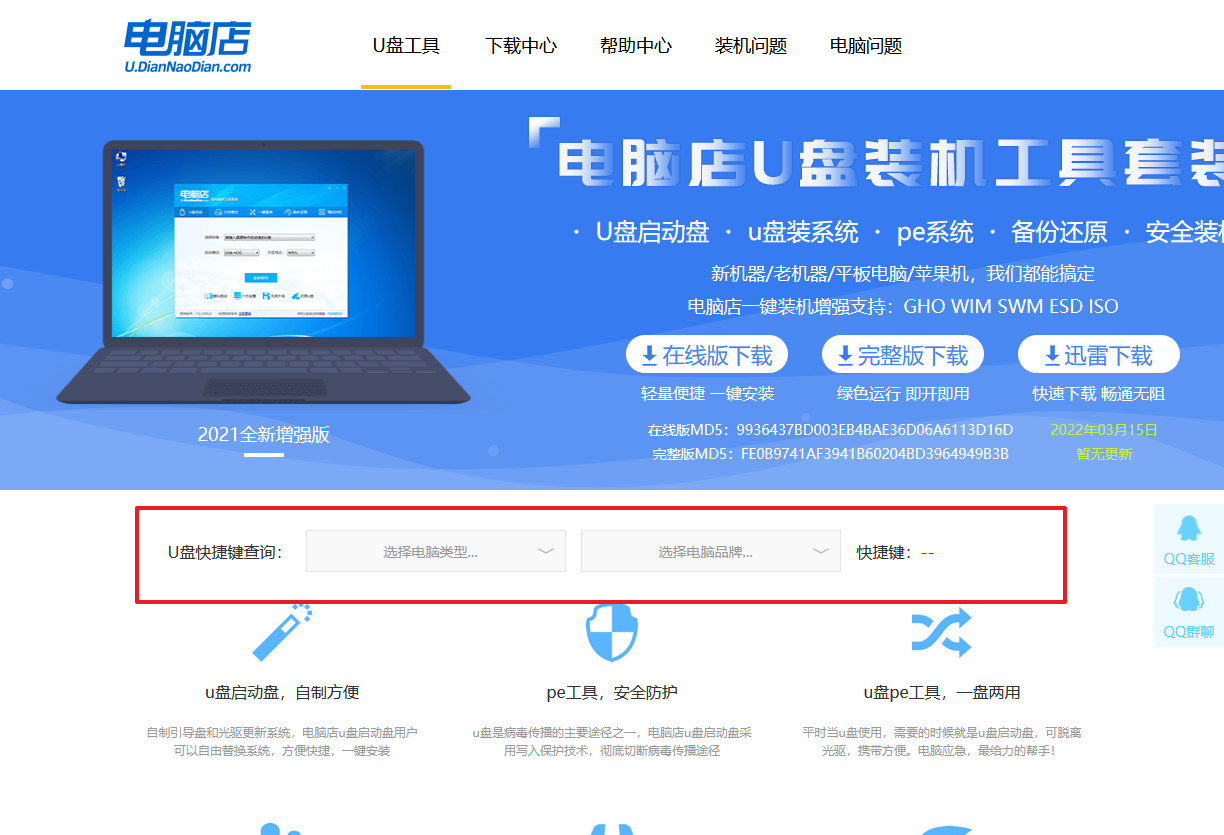
2、u盘插入电脑,重启后需要快速按下快捷键,建议重复按多几次。
3、进入优先启动项设置界面后,选择u盘选项,一般是带有USB字样的选项。
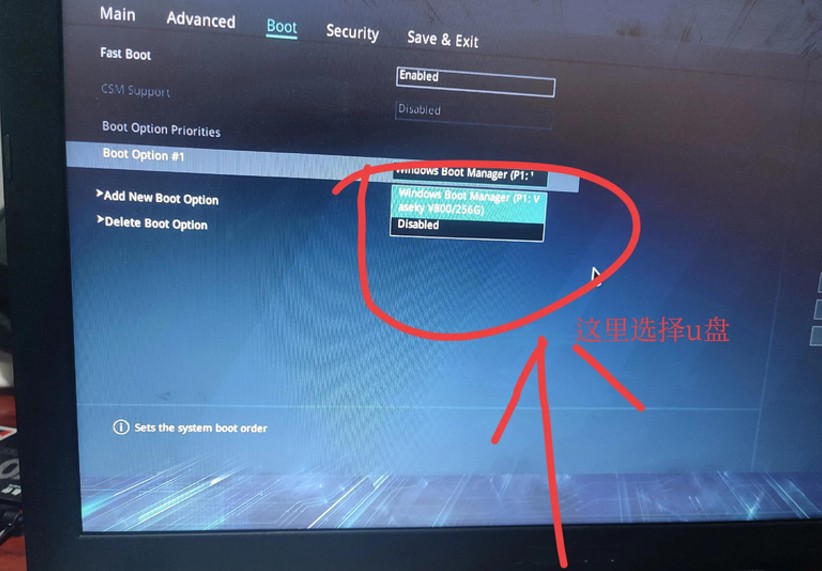
4、进入电脑店winpe界面后,如图所示,选择【1】进入pe系统桌面。
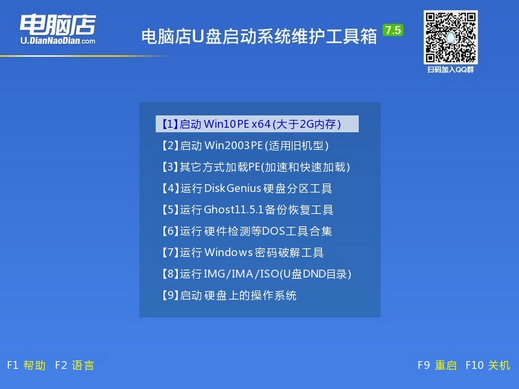
三、u盘装系统
1、设置u盘启动后即可进入电脑店winpe,打开【电脑店一键装机】,如下图所示:
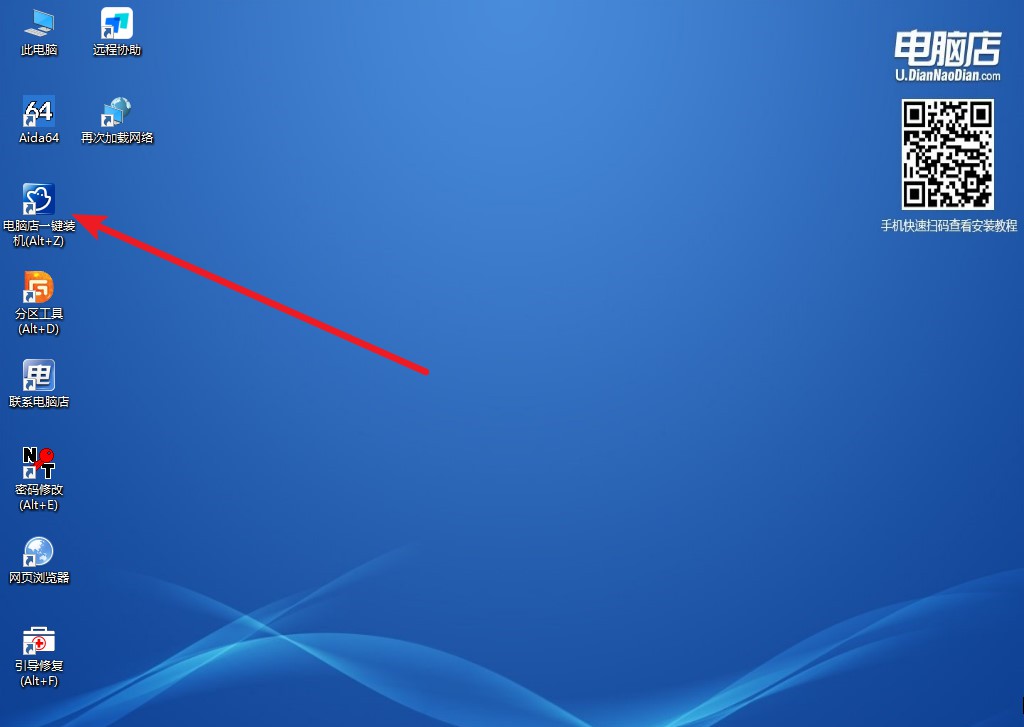
2、在界面中,根据提示完成重装前的设置,点击【执行】。
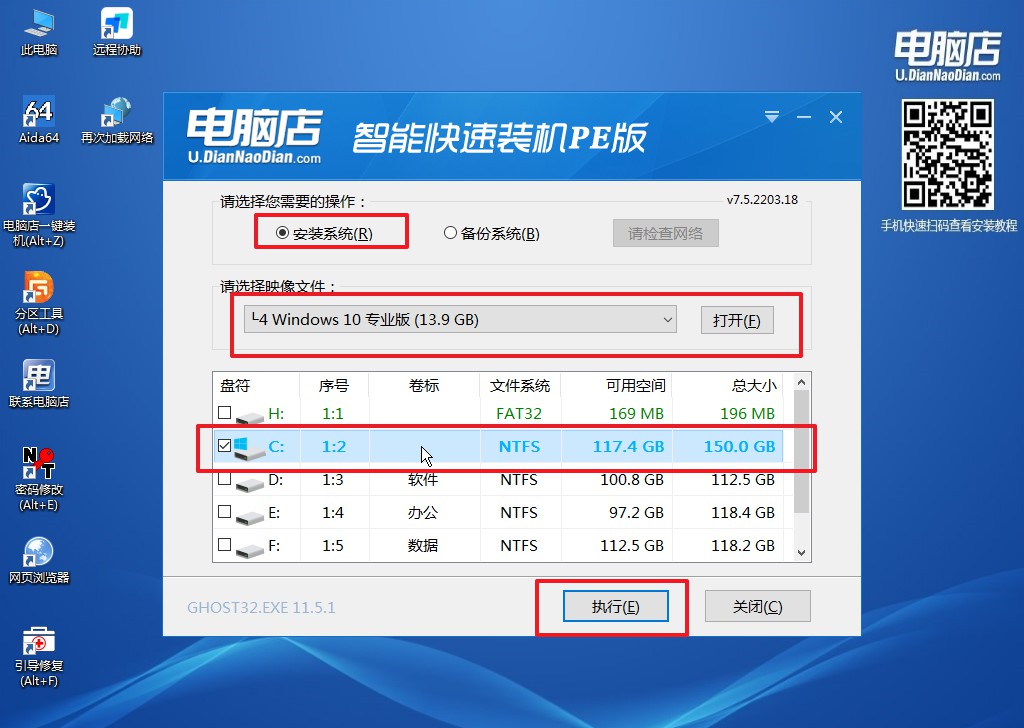
3、接下来会进入还原设置和系统安装阶段,记得安装好了之后重启电脑。
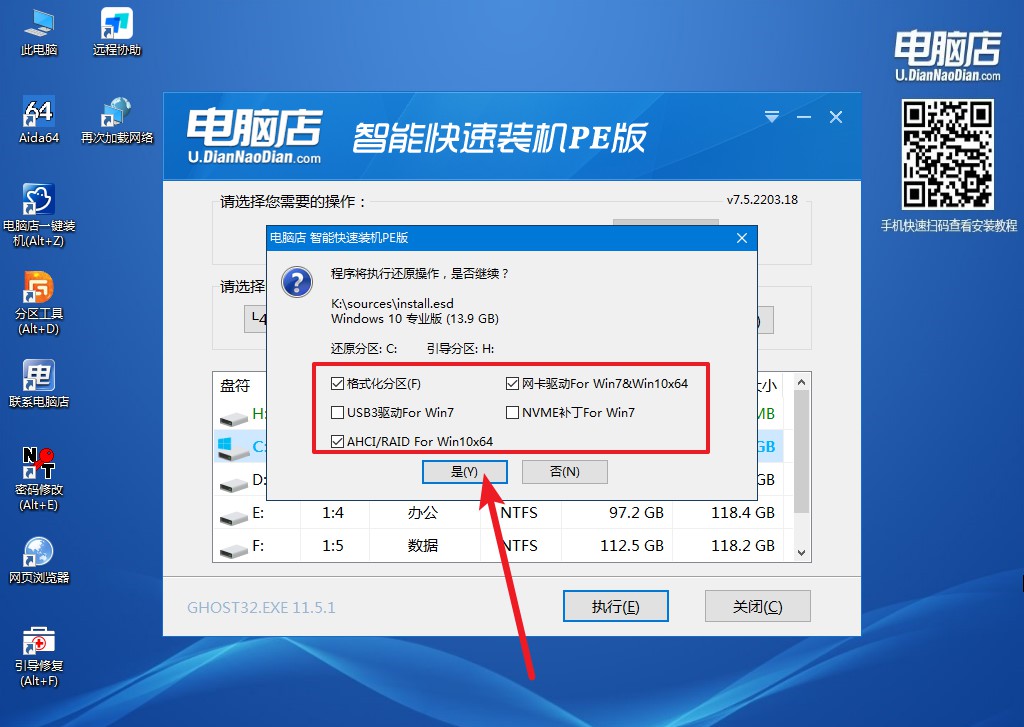
4、重启后电脑会进入系统部署阶段,等待几分钟即可进入系统桌面了!
华硕笔记本怎么一键u盘装win10系统的教程就跟大家分享到这里了。如果你的笔记本电脑没有预装的恢复分区,或者预装的恢复分区已经损坏,那么通过一键U盘装机的方式是非常便捷的。需要注意的是,在进行重装操作之前,一定要备份好重要数据,以免数据丢失,数据丢失想要恢复可就有难度了哦。

